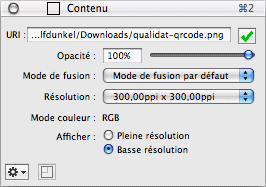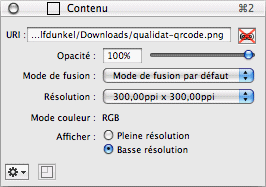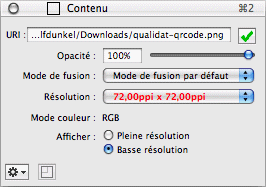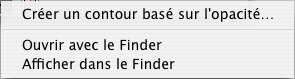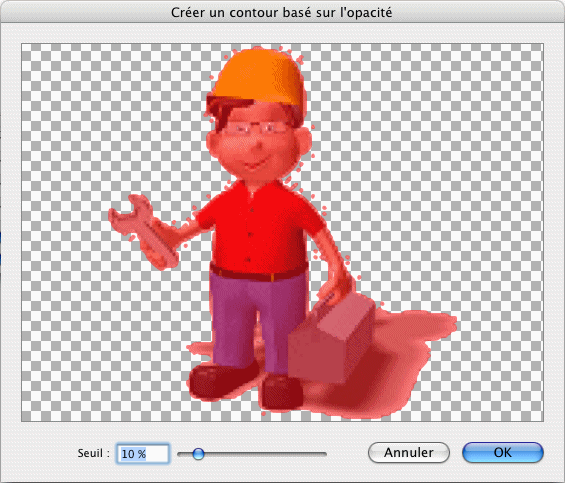Inspecteur de contenu pour les images
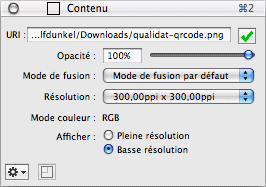
- URI
-
Lorsque le contenu d'un bloc est une image, il comporte une URI
(
Uniform Resource Identifier
). Le chemin d'accès à l'image
est affiché dans l'inspecteur de contenu. Il est même possible
d'avoir d'utiliser une URL (Uniform Resource Locator
) dans ce
champ !
Un clic sur la coche verte permet de recharger le contenu du bloc.
Cela est recommandé lorsque l'image originale a été mise à jour
sur votre disque dur et que vous souhaitez le synchroniser avec
l'image dans le document sans passer par de complexes opérations
d'importation.
Si le fichier image original a été déplacé ou supprimé, un
symbole rouge signale que le lien (URL) de cette image a été
modifié.
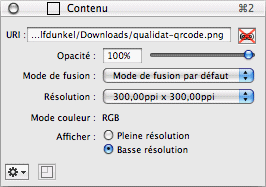
Lorsque vous cliquez sur le symbole rouge, vous pouvez mettre à jour
le lien (URL) de l'image ou associer une nouvelle image au bloc.
- Opacité
-
Chaque bloc image dipose d'une opacité ajustable de 0% à
100%. Saisissez la valeur numérique adéquate ou déplacez le curseur
à l'aide de la souris.
- Type de fusion
-
Vous définissez ici comment le bloc image sera fusionné avec
l'arrière-plan. Le type de fusion est détaillé à la fin du
chapitre relatif aux
Inspecteurs
.
- Résolution
-
Vous pouvez voir ici la résolution courante de l'image dans le
bloc sélectionné. La résolution est mesurée en dpi (dots par inch
(point par pouce). Pour des impressions de haute qualité, la
résolution des images doit être ajustée à au moins 300 dpi, mais
cela dépend de l'image selon que les résolutions basse ou haute sont
adaptées.
Lorsque la résolution de l'image est inférieure à 150 dpi, la
résolution est affichée en rouge. La résolution d'une image
comprise entre 150 et 300 dpi est affichée en orange. Les
résolutions supérieures à 300 dpi sont affichées
normalement
en noires.
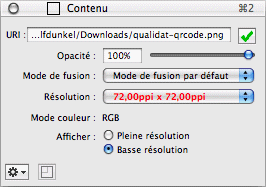
Vous pouvez voir ici la résolution courante de l'image, et vous
pouvez même sélectionner l'une des résolutions d'image courante en
cliquant dans le menu local. L'image sera immédiatement mise à
l'échelle.
- Afficher
-
Sélectionnez ici si l'image doit être affichée en haute
résolution ou en basse résolution (72 dpi). Les sorties sur une
imprimante nécessite, en général, la haute résolution.
- Fonctions additionnelles
-
Cliquez sur la petite roue dentée située dans le coin
inférieur gauche de l'inspecteur de contenu afin d'accéder à des
fonctions supplémentaires.
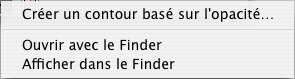
- Créer un contour basé sur l'opacité
-
Si l'image, dans le bloc sélectionné, contient des
informations de transparence, vous pouvez créer un contour avec cette
fonction. Utilisez alors le contour pour extraire l'image, gérer la
mise en page du texte ou d'autres besoins de mises en page.
Lorsque vous sélectionnez cette fonction le dialogue suivant
s'affiche :
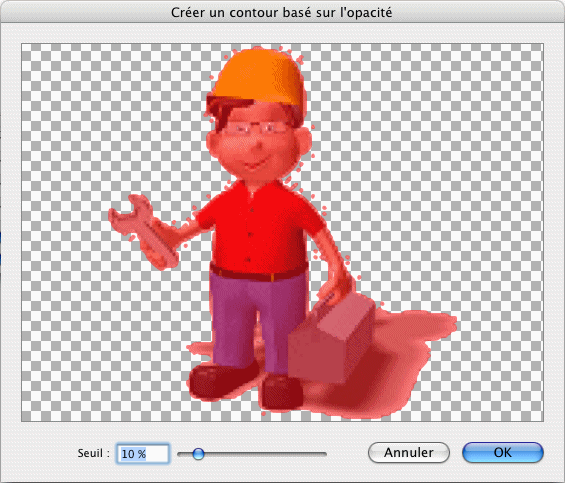
La zone colorée rouge qui est affichée dans la prévisualisation,
est au-dessus du seuil défini en bas dans le dialogue. Un seuil de 0%
crée un contour qui ne prendra en compte que les parties blanches. Un
seuil de 100% ne générera aucun contour.
- Ouvrir avec le Finder
-
Lorsque vous sélectionnez cet élément de menu, les fichiers
locaux (URI) seront ouverts dans le Finder qui va lancer l'application
adaptée au type de l'image pour enfin ouvrir et afficher l'image.
Les fichiers Internet (URL) seront ouverts et affichés dans votre
navigateur par défaut.
- Afficher dans le Finder
-
Les fichiers locaux seront affichés dans le Finder, dans le
répertoire les contenant.
- Ajustage proportionnel de l'image à la taille du bloc
-

Lorsque vous voyez le petit symbole de bloc coloré en rouge en bas de
l'inspecteur de bloc, c'est que l'image dans le bloc n'est pas
ajustée à ses proportions originales. En cliquant sur ce symbole,
vous pourrez ajuster l'image de manière proportionnelle à la taille
du bloc actuel. L'image sera centrée dans le bloc.
Copyright © invers Software & DSD.net (Retour)
Dernière mise à jour le 13 juin 2015
 iCalamus > Référence > Les inspecteurs > Inspecteur de contenu
Index
iCalamus > Référence > Les inspecteurs > Inspecteur de contenu
Index